Kā izveidot saīsni, lai mainītu DNS serveri sistēmā Windows
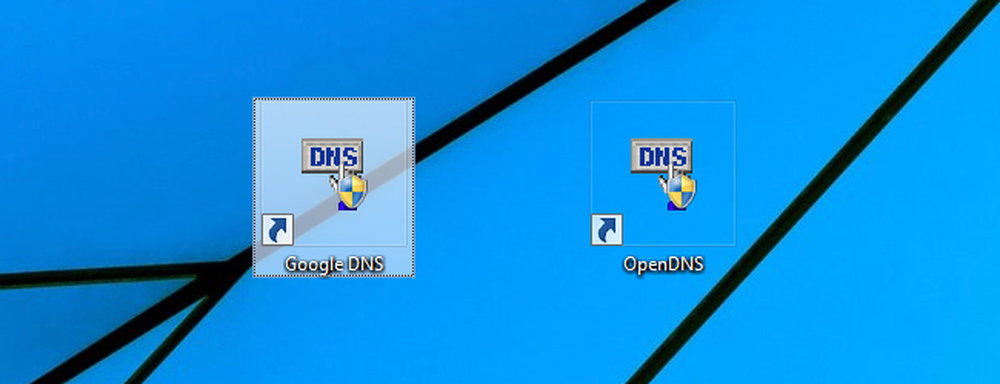
DNS maiņa var būt noderīga, lai palielinātu jūsu privātumu, palielinātu drošību, paaugstinātu interneta ātrumu vai jebkādu citu iemeslu dēļ, bet tas var būt apnicīgs, lai katru reizi, kad vēlaties to izslēgt, iet tīkla iestatījumos. Par laimi, izmantojot freeware lietderību un dažas zināšanas, jūs varat padarīt to tikpat vienkāršu kā dubultklikšķi uz īsceļa.
Šajā rakstā mēs izmantosim bezmaksas rīku no NirSoft, kas ir viens no vienīgajiem freeware veidotājiem, kurus mēs uzticamies. Viņš jau gadiem ilgi ir izcīnījis visaugstāko bezmaksas programmu un nekad nesaņem to ar crapware, piemēram, tik daudziem citiem pārdevējiem..
Utility lejupielāde
Kad esat gatavs sākt, jums būs nepieciešams lejupielādēt QuickSetDNS utilītu no Nirsoft tīmekļa vietnes. Vienkārši ritiniet līdz lapas apakšai un lejupielādējiet zip failu, kas satur atsevišķu izpildāmo failu. Kad esat lejupielādējis programmu, izveidojiet darbvirsmā mapi, ko sauc par QSDNS (vai kur vēlaties to ievietot), un pēc tam izvilkt saturu mapē.
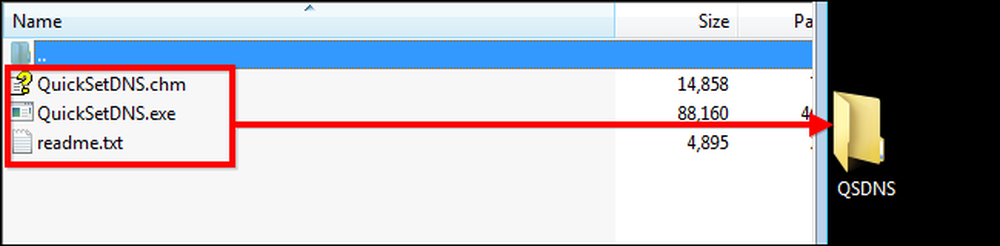
QuickSetDNS palaišana un lietošana
Tā kā QSDNS ir atsevišķa lietojumprogramma, nav nepieciešama instalācija. Viss, kas jums jādara, ir atvērt mapi, kurā iegūtie faili ir, un veiciet dubultklikšķi uz faila QuickSetDNS.exe.
Jūs ievērosiet, ka programma norāda, kā jūs esat savienots ar internetu, kā arī datora IP adresi. Tā nodrošina arī Google publiskos DNS serverus un jūsu maršrutētāja DNS. Tālāk redzamajā attēlā redzēsiet arī to, kuri DNS iestatījumi tiek izmantoti, kā norādīts zaļajā punktā blakus „Automātiskais DNS”. Šis noklusējuma iestatījums ved DNS servera informāciju no maršrutētāja, izmantojot DHCP.

Ja vēlaties pārslēgties uz esošo Google DNS serveri, jums vienkārši jānoklikšķina uz „Google publiskā DNS” opcijas un pēc tam noklikšķiniet uz “Iestatīt aktīvu DNS”.

Varat arī noklikšķināt uz DNS iestatījuma, kuru vēlaties izmantot, un pēc tam vienkārši nospiediet pogu „F2”, lai to aktivizētu.

Kad tas ir izdarīts, DNS ir pārslēgts un jūs varat atgriezties pie interneta izmantošanas, izmantojot jauno DNS serveri.
Jaunu DNS serveru pievienošana
Ja vēlaties izmantot citus DNS serverus, piemēram, OpenDNS serverus, process to pievienošanai sarakstam ir ļoti vienkāršs. Sāciet, nospiežot “Ctrl + N”, lai izveidotu jaunu DNS serveri. Dodiet DNS serverim nosaukumu un ievadiet zemāk redzamās OpenDNS IP adreses, pēc tam veiciet izmaiņas, noklikšķinot uz “OK”.
208,67,222,222, 208,67,220,220

Kad esat īstenojis izmaiņas, vienkārši noklikšķiniet uz jaunā servera un nospiediet “F2”, lai to aktivizētu.
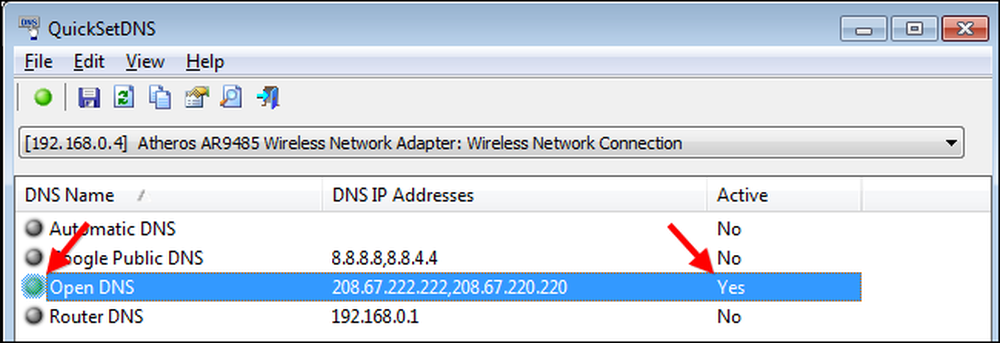
Izveidojiet individuālus īsceļus, lai pārvaldītu DNS iestatījumus
Lai DNS pārslēgšanas procesu padarītu daudz ātrāku, varat izveidot īsceļus, kas nekavējoties maina DNS, izmantojot QSDNS komandrindas opcijas. Sāciet, atverot QSDNS, noklikšķiniet uz viena no DNS iestatījumiem, ko vēlaties izmantot, un pēc tam nospiediet “Ctrl + L”, lai kopētu DNS konfigurācijas iestatījumus. (vai izmantojiet labo klikšķi izvēlni).
Pēc tam jums būs jādodas uz darbvirsmas un ar peles labo pogu noklikšķiniet uz, pēc tam izveidojiet jaunu saīsni.
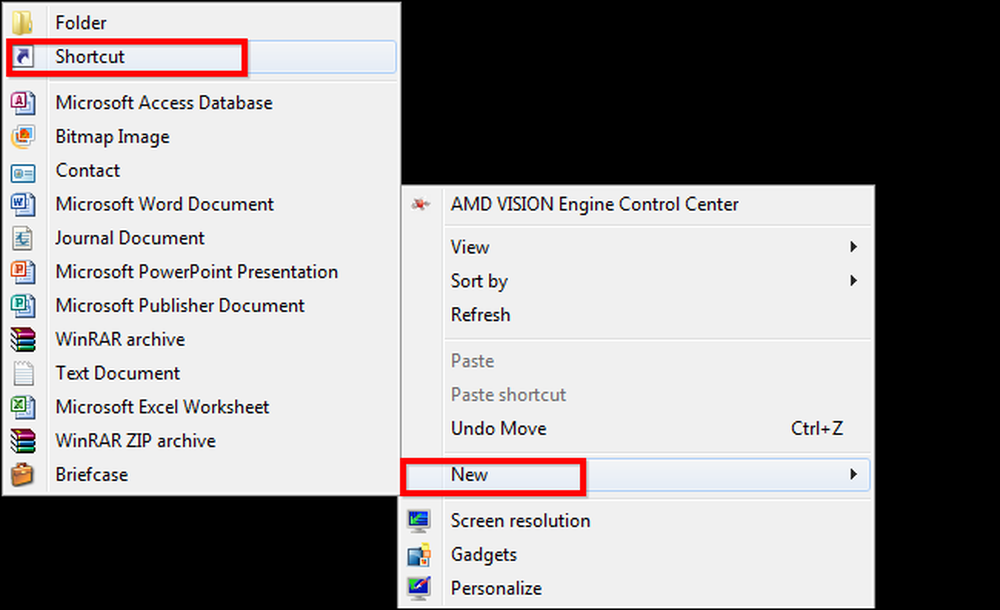
Vienkārši ielīmējiet QSDNS kopēto informāciju īsceļu sadaļā, pēc tam nospiediet nākamo.

Visbeidzot, norādiet saīsni nosaukumam, pamatojoties uz izvēlēto profilu. Šādā gadījumā tas ir Google publiskais DNS. Kad nospiežat apdari, varat vienkārši divreiz noklikšķināt uz darbvirsmas saīsnes un DNS iestatījumi mainīsies uzreiz.

Atkārtojiet procesu „Automātiskajam DNS” iestatījumam, lai jūs varētu atjaunot iestatījumus, neatverot QSDNS, un citiem serveriem, kurus bieži izmantojat, lai jūs varētu pārslēgties starp tiem pēc vēlēšanās.
Tagad dodieties atpakaļ uz tīkla pārlūkošanu un jautri!




